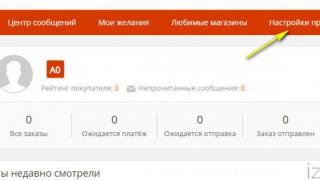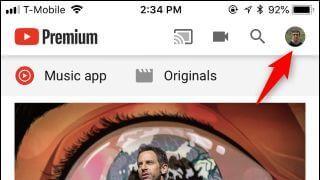Kako preuzeti i instalirati melodiju zvona na iPhone 4S: upute korak po korak
Danas ćemo pričati o tome kako postaviti melodiju zvona na iPhone 4s. Prvo, hajde da razumemo pojam, šta je melodija zvona. Ton zvona je melodija, zvuk koji mobilni telefon pušta kada obavještava korisnika o dolaznom pozivu. Tipično, trajanje reprodukcije melodije zvona je oko 45 sekundi.
Melodija koja se pušta zavisi od mogućnosti modela mobilnog telefona i može biti od jednostavnih jednoglasnih do polifonih melodija, kao i bilo koji zvučni snimak u obliku određene datoteke. Možete kreirati melodiju zvona vlastitim rukama, koristeći melodije u različitim formatima.
Vrste melodija zvona
Postoji nekoliko vrsta melodija zvona.
Prvi tip- oni su monofoni, odnosno mobilni telefon pušta skup nota i istovremeno ne zvuči više od jedne note.
Drugi tip- ovo su polifone melodije zvona, odnosno gadžet pušta nekoliko nota istovremeno. Reprezentativni format za takvu melodiju zvona je MIDI.
Treći tip- realton - kada se pušta muzika prethodno snimljena u digitalnom formatu. Ovu vrstu melodije zvona karakterišu formati kao što su AAC, WMA, Ogg, MP3, itd. Mobilni telefon iPhone 4S karakteriše treća vrsta melodije zvona.
Kako preuzeti melodiju zvona na iPhone 4s: upute
Svaki vlasnik gadgeta nastoji ga učiniti modernijim, a ne ponovljenim dodatkom. Jedan od načina da se postigne ovaj cilj je instaliranje raznih novih melodija zvona.
Postoji nekoliko načina za preuzimanje melodije zvona.
- Prvi metod: preko iTunes-a;
- Drugi način: online ili putem interneta.
Kada preuzimate melodiju zvona za mobilni telefon, ne smijete zaboraviti da melodija zvona za iPhone 4S treba biti samo u “m4r” formatu i da trajanje melodije zvona ne smije biti duže od 30 sekundi.
Već ste shvatili koja ograničenja postoje prilikom preuzimanja melodija zvona, sada pređimo na preuzimanje melodije zvona za sam gadget.
Preuzet ćemo melodiju zvona za iPhone 4S preko iTunes-a. Prvo morate pokrenuti iTunes.
Zatim morate dodati originalnu datoteku, koja će se u budućnosti pretvoriti u melodiju zvona za vaš mobilni telefon u iTunes-u. Da biste to postigli, u meniju „Datoteka“ izaberite „Dodaj datoteku u biblioteku...“ i otvorite izvor. Nakon toga će se datoteka pojaviti u glavnom prozoru programa.

Kliknite desnim tasterom miša na naziv izvora i izaberite „Informacije“ u meniju koji se pojavi.


Zatim, u prozoru sa informacijama o datoteci koji se otvara nakon klika na tipku miša, trebate otići na karticu "Opcije".


U vremensku liniju za zaustavljanje potrebno je da unesete 0:30 (trajanje melodije zvona) i pritisnete dugme Ok.

Zatim morate ponovo kliknuti desnom tipkom miša i odabrati “Kreiraj verziju u AAC formatu.” U iTunes prozoru vidjet ćete drugu datoteku s istim imenom kao original i trajanjem od 30 sekundi.

Zatim, nakon opisanih manipulacija, potrebno je pozvati kontekstni meni klikom na naziv datoteke 30 sekundi. Zatim odaberite "Prikaži u Windows Exploreru".

Ako je potvrdni okvir pored „Sakrij ekstenzije za poznate tipove datoteka“ označen, ekstenzije datoteka neće biti naznačene u Windows Exploreru i neće biti moguće promijeniti ekstenziju.
Da biste mogli promijeniti ekstenziju, morate poništiti izbor u polju pored "Sakrij ekstenzije za registrirane tipove datoteka". Da biste izvršili ovaj zadatak, prvo morate kliknuti na "Prikaz" u odjeljku "Opcije mape", spustiti se na listu "Napredne opcije" i poništiti okvir i ne zaboravite kliknuti na "Primijeni".

Sada ostaje samo da ga dodate u svoju biblioteku pritiskom na kombinaciju tipki “Ctrl+O” i pojavit će se u iTunes-u u odjeljku “Zvukovi”.

Sada imate priliku da postavite svoju omiljenu melodiju zvona kao melodiju zvona.
Kako instalirati melodiju zvona - upute korak po korak
Sada kada je pola posla završeno, moramo da instaliramo melodiju zvona na iPhone 4S. Postoji nekoliko načina za preuzimanje melodija zvona na iPhone 4S.

Možete preuzeti koristeći iTunes i upravitelje datoteka trećih strana. Razmotrimo prvu opciju. Prva stvar koju treba da uradite je da povežete svoj iPhone sa računarom i pokrenete ga.

Sada morate dodati datoteku u biblioteku medija. Da biste to učinili, u glavnom izborniku odaberite “Datoteka”, a zatim “Dodaj datoteku u biblioteku” i otvorite datoteku sa melodijom zvona na vašem lokalnom disku.

Ako ste sve uradili ispravno, melodija zvona će se pojaviti u iTunes odjeljku "Zvukovi". Veoma je važno zapamtiti da ako u biblioteci nemate preuzetu barem jednu melodiju zvona, odjeljak "Zvukovi" na stranici postavki neće biti dostupan.
Ako je sve u redu, označite okvir pored "Sinhroniziraj zvukove". Možete sinkronizirati sve dostupne melodije zvona ili odabrati jedan po svom ukusu. Zatim da potvrdite svoj izbor, potrebno je da kliknete na dugme “Potvrdi”.
Ako ste tačno pratili gornju sekvencu instalacije melodije zvona, vaš lični ton zvona će se uspešno učitati u memoriju vašeg gadžeta i postati dostupan u postavkama operativnog sistema.
Da biste zamijenili standardnu melodiju zvona svojom ličnom novom melodijom zvona u iPhone 4S, morate uzeti gadžet i otići na “Postavke”. Nakon toga, odaberite odjeljak "Zvukovi", idite dolje i kliknite na polje "Melodija zvona".

Idite ponovo dole i izaberite polje „Melodija zvona“ u kojem birate melodiju zvona koju želite da postavite.

Koristeći gornje upute, preuzimanje i instaliranje melodije zvona na vaš iPhone 4S sada neće biti teško, od sada možete samostalno instalirati melodije zvona koje volite na svoj iPhone 4S, što će vam donijeti veliko zadovoljstvo.
Apsolutno svi vlasnici iPhone-a prije ili kasnije pomisle na postavljanje nove melodije zvona za svoje pozive. Standardna je dosta dobra, ali prije ili kasnije postane dosadna.
Znam mnogo ljudi koji ne mijenjaju standardnu melodiju zvona i onda, kada hodate ulicom ili ste jednostavno na bilo kom javnom mjestu, kada čujete svoj zvuk zvona, počnete posegnuti za telefonom.
Ako se na Androidu ovaj zadatak može izvršiti prilično lako, onda će situacija za vlasnike iPhonea biti malo složenija, jer u osnovi ne možete bez računala.
Danas ću vam reći kako možete promijeniti melodiju zvona na svom pametnom telefonu koristeći iTunes program, koji vjerojatno svi znate.
Kako napraviti melodiju zvona za iPhone?
Prije svega, kreirat ćemo vlastitu melodiju zvona, bez ovog koraka jednostavno nema načina. Takođe, odmah pomislite na svoju omiljenu pesmu i poslušajte je nekoliko puta.
Za sada je vaš zadatak da zapamtite omiljeni dio pjesme i gdje se otprilike nalazi. Ovo će nam biti korisno malo kasnije, ali za sada krenimo sa kreiranjem:
- Pokrenite program na svom računaru iTunes.
- Tražite svoju omiljenu numeru u odjeljku Moja muzika, ako još nije tamo, prevucite ga direktno iz mape lokacije u ovaj odjeljak.
- Sada, nakon što ste ga pronašli na listi, kliknite na njega Desno dugme miša (RMB) i odaberite stavku Inteligencija.
- Idite na karticu Opcije a sada nam trebaju dva boda Počni I Kraj. U prvom unosite početak omiljenog dijela staze, u drugom kraj, a trajanje ne smije biti duže od 30 sekundi. Kada to učinite, kliknite uredu.
- Kliknite ponovo na pjesmu RMB i odaberite stavku Kreirajte verziju u AAC formatu.
- Odmah iznad vaše pjesme pojavila se još jedna s identičnim imenom, ali u trajanju od 30 sekundi. Kliknite na njega RMB i biraj Prikaži u Windows Exploreru.
- Otvara se folder sa pjesmom gdje kliknemo na nju RMB i kliknite na Svojstva.
- Na kraju naslova pjesme mijenjamo format iz m4a on m4r. Ne zaboravite potvrditi klikom ispod uredu.
- Za sada, minimizirajte prozor sa kreiranom melodijom zvona. Također u iTunes-u brišemo kratku verziju pjesme i uklanjamo ograničenja koja smo postavili u tački četiri.





Melodija za buduću melodiju zvona je kreirana, sada ostaje samo da je prenesete na iPhone kako biste je mogli koristiti kao signal za poziv.
Kako postaviti melodiju zvona na iPhone?
Dug proces kreiranja melodije zvona može se izbjeći ako pronađete gdje možete preuzeti gotov rad. Obično postoje čitave web stranice ili samo VK grupe na kojima možete pronaći svoje omiljene pjesme.
Počnimo s prijenosom melodija zvona na iPhone:

Proces nije sasvim jednostavan, ali se ovako radi standardnim sredstvima. Prvi put je dosta dugo, ali tada ćete moći da uradite sve tačke dovoljno brzo i bez razmišljanja.
zaključci
Sada znate kako možete kreirati vlastitu melodiju i postaviti je kao melodiju zvona na svom omiljenom iPhoneu.
Kao što pokazuje praksa, ljudi obično pronađu resurs sa melodijama zvona, koje sam spomenuo u članku. Na taj način smanjujete cijeli iznos za polovicu. Radite ono što vam najviše odgovara, jer je to vaše vrijeme i vaš uređaj.
Ne, ne mislimo da je kupovina muzike loša: iTunes prodavnica je lider u distribuciji digitalnog zvuka. Apple se prema muzici odnosi kao prema svakom proizvodu i dozvoljava potrošaču da je ocijeni (posluša odlomak) i kupi upravo ono što želi (jednu pjesmu, a ne cijeli album).
Osim toga, možete tražiti muziku po pojedinačnim izvođačima ili, obrnuto, pogledati trenutne top liste. Pjesme kupljene sa iTunes-a mogu se instalirati na poziv koristeći izvorne Apple alate. A cijene u iTunes-u za Rusiju i ZND nisu posebno visoke: jedna pjesma košta oko 19 rubalja.
Ali ako slušate isključivo nordijski black metal i mislite da postoji samo pop muzika na iTunes-u, ili sami pišete muziku, ili želite da nazovete upravo onu bizonsku riku koju ste sami izrezali iz videa na YouTube-u - nijedna kupovina neće pomoći. U ovom slučaju, dajemo detaljna uputstva o tome kako preuzeti bilo koju melodiju zvona na iPhone.
Opšti princip
Da biste dodali novu melodiju zvona na iPhone, morate kreirati audio datoteku u formatu .m4r koji ne traje duže od 30 sekundi, prenesite ga na svoj uređaj koristeći automatsku sinhronizaciju i postavite ga kao poziv.
1. Kreirajte datoteku zvona
Postoje dva pravila za melodije zvona za iPhone: ne smiju trajati duže od 30 sekundi i biti u posebnom formatu .m4r.
Postoji nekoliko načina za kreiranje takve datoteke:
- Putem usluga audio trimovanja, kao što su Audiko ili Ringer.org. Tamo otpremite datoteku pjesme, podesite trajanje, odaberite format za preuzimanje m4r i preuzmite rezultirajuću melodiju zvona na svoj računar. Pogodno za korisnike Mac OS-a.
- Korištenje programa za obrezivanje zvuka npr. iRinger. Instaliramo program, otvaramo audio za njega, obrezujemo ga, spremamo ga m4r. Pogodno za Windows korisnike.
 iRinger
iRinger - Uz pomoć iTunes. Pogodno za sve. Procedura je sljedeća:

2. Prenesite datoteku na iPhone
Gotova melodija zvona u traženom formatu mora se preuzeti na uređaj. Ovo takođe nije tako jednostavno kao što se čini. Postoje dva načina da to uradite.
Standardne melodije zvona su prilično dosadne i zamorne - barem tako većina ljudi reaguje na osnovne melodije zvona. Zato volimo da postavljamo svoje omiljene melodije zvona i vrhunske hitove koji se puštaju na radio stanicama. Što se tiče korisnika iPhonea, oni imaju određene poteškoće u ovom pitanju. Kako staviti pjesmu na iPhone na iPhone? Provjerite ovu proceduru uz našu recenziju.
Ograničenja iOS platforme
Apple se striktno pridržava principa zaštite autorskih prava. Stoga ne možemo uzeti i postaviti proizvoljnu numeru kao melodiju zvona na našem iPhone-u. Šta bi trebali da rade oni koji sami pišu muziku na sintisajzeru i žele da postave sopstveni zvuk zvona? Čini se da ovdje nema kršenja autorskih prava. ipak, Ne postoje osnovne opcije za zamjenu signala poziva proizvoljnom trakom.
Ali korisnici drugih mobilnih platformi imaju takve mogućnosti - preuzmite melodiju, izrežite je na željenu veličinu (ili ostavite kakva jeste), a zatim je postavite na svoj telefon na bilo koji prikladan način. Sve je spremno - idite na postavke zvučnog profila, odaberite našu melodiju, sačuvajte postavke i uživajte u omiljenoj melodiji. Vlasnici iPhonea mogu samo zavidjeti vlasnicima drugih telefona.
Šta bi vlasnici iPhonea 4S, 5s, 6 i mnogih drugih trebali učiniti? Kako postaviti pjesmu na svoj iPhone kao melodiju zvona? Da biste to učinili, morat ćete koristiti neke trikove. trebat će nam:
- Bilo koji upravitelj datoteka za Windows koji vam omogućava promjenu ekstenzija datoteka;
- iTunes multimedijalni program;
- Preuzeta melodija.
Koristeći ovaj set, pokušat ćemo postaviti melodiju zvona na iPhone, zaobilazeći ograničenja.
Lijepa prednost ove procedure je što se nećemo morati mučiti s prekidom melodije - to se radi pomoću osnovnih mogućnosti iTunes aplikacije.
Kreirajte melodiju zvona koristeći iTunes
Odmah napominjemo da je maksimalno trajanje melodija zvona za iPhone 38 sekundi - još jedno ograničenje. U prvom koraku, moramo dodati muzički fajl u iTunes biblioteku, to se radi preko gornjeg menija „Datoteka“. Zatim počinjemo da obrezujemo melodiju - kliknite desnim tasterom miša na datoteku, izaberite "Informacije" i idite na karticu "Opcije", gde se nalaze alati za obrezivanje melodije.
Vlasnici telefona na drugim mobilnim platformama primorani su koristiti razne uređivače zvuka - to je jedini način da izrežete melodiju zvona na potrebnu veličinu. Vlasnici iPhonea su pošteđeni ovoga, jer na kartici "Opcije" vidimo dvije stavke:
- "Start";
- "Kraj".
Ovde možemo ustanoviti u kom trenutku počinje melodija zvona (na primer, od 21. sekunde). U drugom redu označavamo vreme završetka melodije zvona, čije maksimalno trajanje ne može biti duže od 38 sekundi. Kliknite na "OK", ponovo pozovite kontekstni meni i odaberite "Kreiraj verziju u AAC formatu" - naša melodija zvona je skoro spremna, ostaje samo da promijenite njenu ekstenziju. U ovoj fazi trebat će nam upravitelj datoteka sa mogućnošću promjene ekstenzija datoteka.
Ako želite da koristite običan Explorer, idite na „Kontrolna tabla – Opcije fascikle“, otvorite karticu „Prikaz“ i tamo poništite „Sakrij ekstenzije za poznate tipove datoteka“. Kada otvorite Explorer, vidjet ćete da gotovo sve datoteke imaju ekstenzije. Sada samo treba da odemo u fasciklu sa iTunes bibliotekom, tamo pronađemo našu melodiju zvona i promenimo njenu ekstenziju u *.m4r (ovo se radi standardnim preimenovanjem preko kontekstnog menija).
Instaliranje melodije zvona na iPhone
Naša melodija zvona je spremna, ostaje samo da uklonite početnu i zaustavnu tačku preko kartice "Opcije". Pokušajmo sada postaviti melodiju zvona za iPhone 5s (ili bilo koji drugi iPhone). Da bismo to učinili, vršimo sinhronizaciju, nakon čega će melodija zvona koju smo kreirali biti poslana na pametni telefon. Ostala je samo jedna mala stvar - idite na postavke zvuka i postavite našu melodiju zvona za poziv. Sada ćete tokom glasovnog poziva čuti svoju omiljenu pesmu, a ne prilično dosadne standardne melodije.
Svakog dana hiljade korisnika postaju sretni vlasnici novih iPhonea, ali ne shvaćaju svi koliko su ovi uređaji jednostavni i praktični. Jedina prepreka na putu korisnika početnika je proces instalacije i konfiguracije melodije zvona za iPhone. Kako svoju omiljenu melodiju, odnosno njen fragment, postaviti kao melodiju zvona?
Najlakši način je korištenje iTunes Media Center-a. Program vam omogućava da uredite bilo koju audio datoteku iz biblioteke i postavite je kao melodija zvona za iPhone za dolazni poziv ili SMS. Korištenje iTunes-a je zaista jednostavno.
Kako napraviti melodiju zvona za iPhone koristeći iTunes:
Korak 1: Pokrenite iTunes na svom računaru ili laptopu.
Korak 2: Odaberite pjesmu ili audio datoteku iz vaše iTunes biblioteke.
Korak 3: Desni klik na pjesmu i odaberite "Info".
U prozoru Detalji idite na karticu Opcije i pogledajte početnu i krajnju liniju. Označite polja pored njih i postavite željeni fragment za melodiju zvona. Trajanje kompozicije ne bi trebalo da prelazi 30 sekundi, ovo je važno. Na primjer, označite Početak u 0:10 i Kraj u 0:35. Nakon toga kliknite na OK.
Korak 4: Ponovo kliknite desnim tasterom miša na ovu pesmu, ali ovaj put izaberite „Kreiraj AAC verziju“.
iTunes će obraditi datoteku i kreirati novu kratku datoteku na osnovu odabranog dijela vaše pjesme. Pojavit će se pored originalne pjesme na tvrdom disku vašeg računara.
Korak 5: Ponovo kliknite desnim tasterom miša na numeru i izaberite “Prikaži u Finderu” (za Windows – “Prikaži u Exploreru”).
Pored vaše numere videćete novu datoteku sa ekstenzijom .m4a. Odaberite ga.
Korak 6: Promijenite ekstenziju iz .m4a u .m4r. Ovo će pretvoriti datoteku u melodiju zvona za iTunes.

Korak 7: Vratite se na iTunes i izbrišite kratku datoteku koju ste kreirali u koraku 4 iz svoje biblioteke. Kada iTunes zatraži "Premjesti odabranu datoteku u smeće ili sačuvaj na svom računaru", kliknite na "Zadrži".
Korak 8: Vratite se na Finder i dvaput kliknite na melodiju zvona u .m4r formatu.
Korak 9: Melodija zvona će biti dodata vašoj iTunes biblioteci.
Korak 10: Povežite svoj iPhone sa iTunes-om, odaberite ga u gornjem meniju i idite na karticu Zvukovi. Označite opciju "Sinhroniziraj zvukove". Sada kliknite na dugme Sync da biste dobili novu melodiju zvona na svom iPhoneu.

Korak 11: Nakon što je sinhronizacija završena, uključite svoj iPhone i idite na postavke pametnog telefona. U meniju Podešavanja -> Zvukovi -> Melodija zvona, označite polje pored nove melodije zvona. Čestitamo, instalirali ste novu melodiju zvona za iPhone!